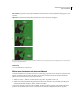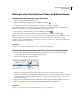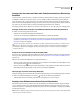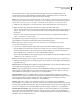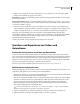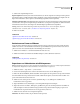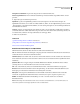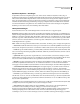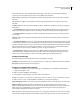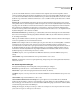Operation Manual
636
VERWENDEN VON PHOTOSHOP CS4
Video und Animation
Das Zusatzmodul „Videovorschau“ bietet Unterstützung für RGB-, Graustufen- und indizierte Bilder. (Das
Zusatzmodul konvertiert 16-Bit/Kanal-Bilder in 8-Bit/Kanal-Bilder.) Alphakanäle werden vom Zusatzmodul
„Videovorschau“ nicht unterstützt. Transparenz wird in Schwarz angezeigt.
Hinweis: Das Anzeigegerät wird vom Zusatzmodul „Videovorschau“ nicht fixiert. Wird Photoshop auf dem Computer in
den Hintergrund verschoben und eine andere Anwendung in den Vordergrund gebracht, wird die Vorschau deaktiviert
und das Gerät wird entsperrt, sodass es von anderen Anwendungen für Vorschauzwecke verwendet werden kann.
1 Schließen Sie ein Anzeigegerät (z. B. einen Videomonitor) über FireWire (IEEE 1394) an den Computer an.
2 Öffnen Sie in Photoshop ein Dokument und führen Sie einen der folgenden Schritte durch:
• Wenn Sie keine Ausgabeoptionen zum Anzeigen des Dokuments auf einem Gerät festlegen möchten, wählen Sie
„Datei“ > „Exportieren“ > „Videovorschau an Gerät senden“. In diesem Fall können Sie die restlichen Schritte
überspringen.
• Wenn Sie vor dem Anzeigen des Dokuments auf dem Gerät Ausgabeoptionen festlegen möchten, wählen Sie
„Datei“ > „Exportieren“ > „Videovorschau“.
Das Dialogfeld „Videovorschau“ wird angezeigt. Wenn das Pixel-Seitenverhältnis des Dokuments nicht mit dem
Seitenverhältnis des Anzeigegeräts übereinstimmt, wird eine Warnmeldung angezeigt.
Hinweis: Beim Befehl „Videovorschau an Gerät senden“ werden die letzten im Dialogfeld „Videovorschau“
vorgenommenen Einstellungen verwendet.
3 Legen Sie unter „Geräteeinstellungen“ Optionen für das Gerät fest, auf dem das Bild angezeigt wird:
• (Mac OS) Wählen Sie zur Angabe eines Ausgabemodus „NTSC“ oder „PAL“ aus. Wenn Ausgabemodus und Gerät
nicht kompatibel sind (wenn z. B. für den Ausgabemodus „NTSC“ angegeben wird, jedoch ein Gerät im PAL-
Modus angeschlossen ist), werden bei der Vorschau schwarze Flecken angezeigt.
• Wenn Sie das Seitenverhältnis des Anzeigegeräts angeben möchten, wählen Sie unter „Seitenverhältnis“ entweder
„Standard“ (4:3) oder „Widescreen“ (16:9) aus.
Hinweis: Durch die Einstellung „Seitenverhältnis“ wird festgelegt, welche Platzierungsoptionen zur Verfügung stehen.
4 Wählen Sie unter „Bildoptionen“ eine Platzierungsoption aus, um festzulegen, wie das Bild auf dem Anzeigegerät
dargestellt werden soll:
Zentrieren Platziert den Mittelpunkt des Bildes in der Mitte des Bildschirms, wobei die Teile abgeschnitten werden,
die außerhalb des Anzeigebereichs des Videovorschaugeräts liegen.
Pillarbox Zeigt ein 4:3-Bild auf einem 16:9-Monitor mit dem Mittelpunkt des Bildes in der Mitte des Bildschirms an.
Links und rechts vom Bild befinden sich graue Streifen. Diese Option steht nur dann zur Verfügung, wenn Sie als
Seitenverhältnis des Geräts die Option „Widescreen (16:9)“ ausgewählt haben.
Auf 4:3 zuschneiden Zeigt ein 16:9-Bild auf einem 4:3-Monitor mit dem Mittelpunkt des Bildes in der Mitte des
Bildschirms ohne Verzerrung an. Die linken und rechten Kanten des Rahmens, die außerhalb des Anzeigebereichs des
Videovorschaugeräts liegen, werden beschnitten. Diese Option steht nur dann zur Verfügung, wenn Sie als
Seitenverhältnis des Geräts die Option „Standard (4:3)“ ausgewählt haben.
Letterbox Skaliert ein 16:9-Bild so, dass es auf einen 4:3-Monitor passt. Aufgrund des unterschiedlichen
Seitenverhältnisses von 16:9-Bild und 4:3-Monitor entstehen im oberen und unteren Bereich des Bildes graue Streifen.
Das Anzeigeseitenverhältnis wird beibehalten, ohne dass das Bild beschnitten oder verzerrt wird. Diese Option steht
nur dann zur Verfügung, wenn Sie als Seitenverhältnis des Geräts die Option „Standard (4:3)“ ausgewählt haben.
Auf 14:9/Letterbox zuschneiden Zeigt ein Widescreen-Bild an, das auf ein Seitenverhältnis von 14:9 zugeschnitten
wurde und im oberen und unteren Bildbereich (bei der Anzeige auf einem 4:3-Monitor) oder auf der linken und
rechten Seite (bei der Anzeige auf einem 16:9-Monitor) schwarze Streifen aufweist. Das Anzeigeseitenverhältnis wird
beibehalten, ohne dass das Bild verzerrt wird.